电脑软件运行不了怎么回事
更新时间:2023-12-31 08:57:54作者:xiaoliu
电脑软件运行不了是我们在使用电脑过程中经常遇到的问题之一,尤其是在安装了新的应用程序后,有时会出现无法打开的情况,为什么会出现这种情况呢?原因可能有很多,比如系统兼容性问题、软件版本不匹配等。不必过于担心,因为我们可以采取一些简单有效的解决方案来解决这个问题。在本文中我们将介绍一些解决电脑软件无法打开问题的方法,希望能帮助大家顺利解决这一困扰。
步骤如下:
1.回到桌面。鼠标右键单击此电脑,选择属性,如下图所示
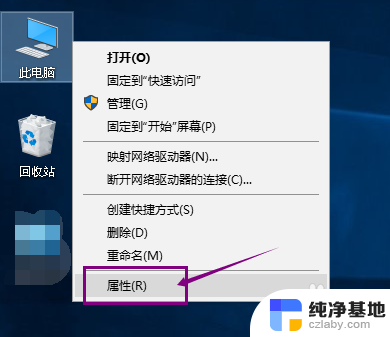
2.进入属性界面,点击高级系统设置,如下图所示
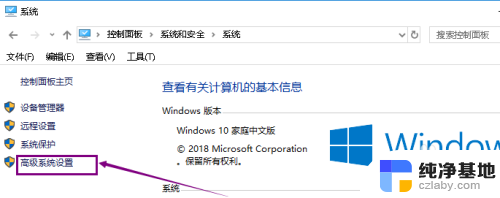
3.进入高级选项卡,点击性能下面的设置,如下图所示
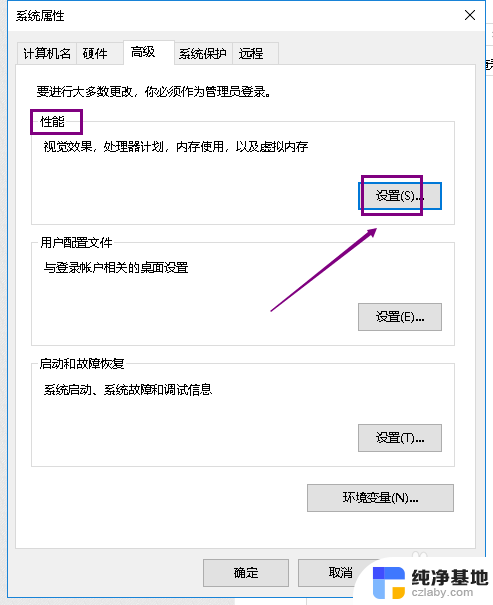
4.进入设置界面,点击数据执行保护选项卡,如下图所示

5.勾选为除下列选定应用程序之外的所有程序启用DEP,然后点击添加按钮。如下图所示
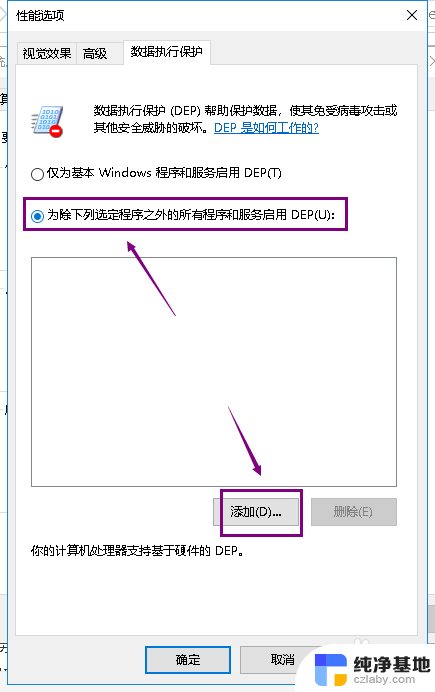
6.选择你不能安装或者启动的应用程序,点击打开,如下图所示
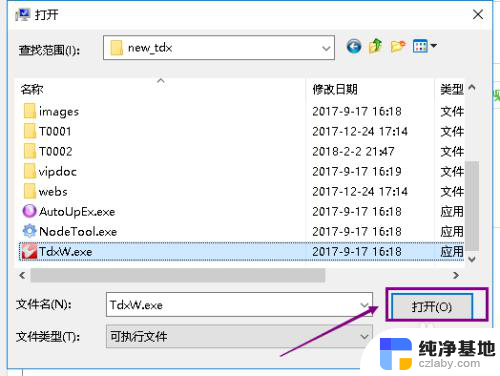
7.添加成功,点击应用按钮,即可,如果仍然无法操作,往下看,如下图所示
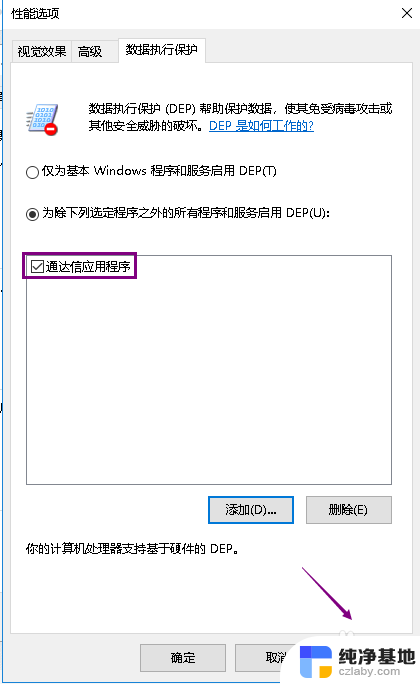
8.方法2:如果仍然不行,可以右键单击程序。选择以管理员身份运行,如下图所示
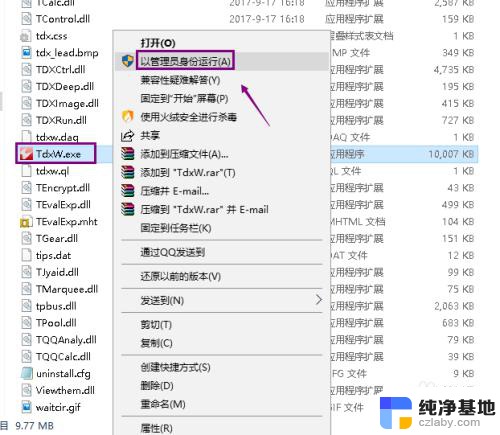
9.方法3:兼容性设置,右键单击程序。选择属性--兼容性--勾选以兼容模式运行,选择较低版本的系统,然后点击应用即可,如下图所示
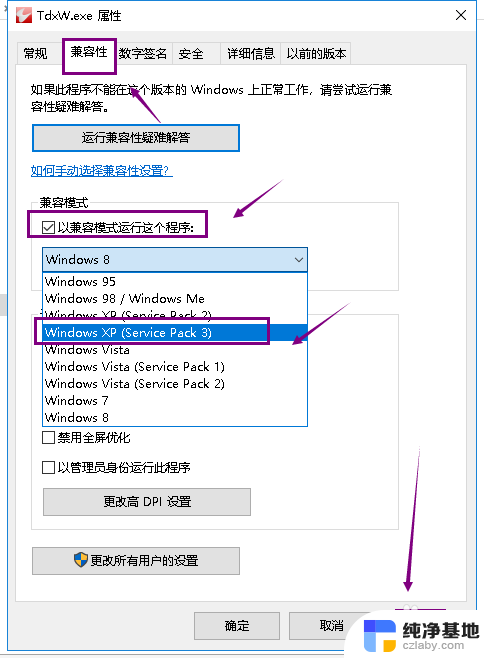
以上是关于电脑软件无法运行的解决方法,请遇到此问题的用户按照以上步骤进行解决,希望能对大家有所帮助。
- 上一篇: 戴尔电脑设置启动盘
- 下一篇: 不用优盘怎么安装系统
电脑软件运行不了怎么回事相关教程
-
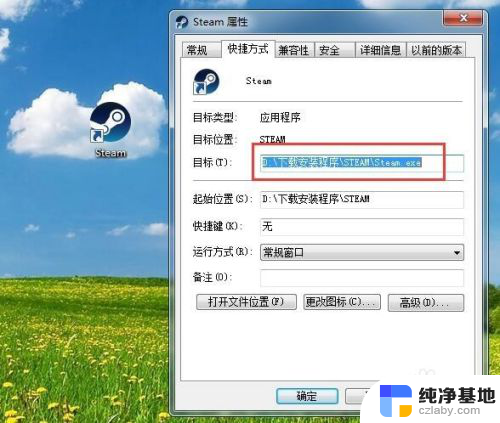 下载的steam运行不了
下载的steam运行不了2023-11-15
-
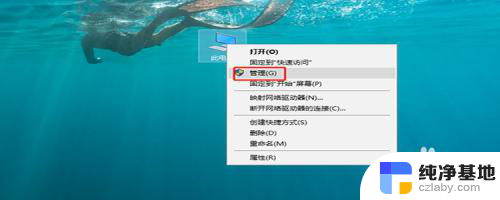 电脑装不上驱动是怎么回事
电脑装不上驱动是怎么回事2023-11-15
-
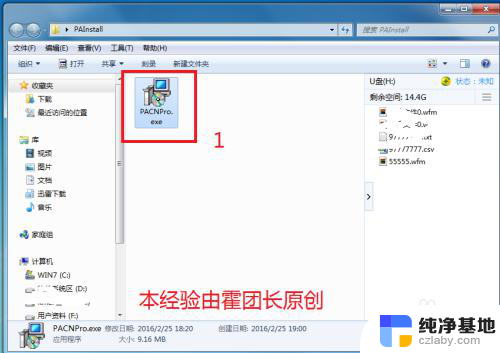 电脑软件卸载后重新安装不了
电脑软件卸载后重新安装不了2024-01-31
-
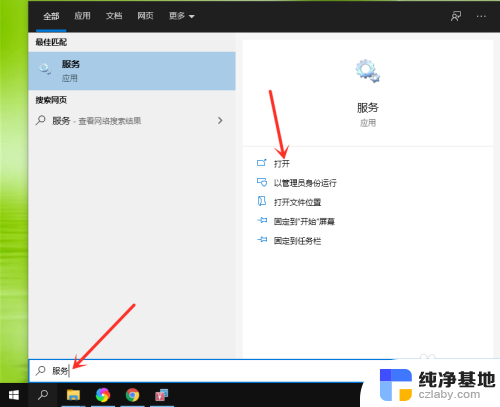 电脑安装不上软件的原因
电脑安装不上软件的原因2024-04-03
系统安装教程推荐